VirtualBox n'a pas réussi à enregistrer et à ouvrir le fichier image du disque dur
Si vous essayez d'ouvrir un fichier image disque existant mais que VirtualBox un message d'erreur UUID existe déjà(UUID already exists) , voici ce que vous pouvez faire pour résoudre ce problème. Ce problème apparaît uniquement lorsque les utilisateurs tentent d'importer un ancien fichier d'image disque pour exécuter une machine virtuelle avec VirtualBox . Sinon, si vous créez une machine virtuelle à partir de zéro avec VirtualBox , vous n'obtiendrez pas ce message d'erreur. L'ensemble du message d'erreur ressemble à ceci-
Failed to open the hard disk file [a random .vdi file location]. Cannot register the hard disk ‘.vdi file path’ {Virtual-Disk-UUID} because a hard disk ‘new-vdi-file-path.vdi’ with UUID {Virtual-Disk-UUID} already exists.
VirtualBox n'a pas réussi à enregistrer et à ouvrir le fichier image du disque dur(Hard Disk)
Si vous souhaitez résoudre cette erreur UUID en double dans (UUID)VirtualBox , essayez ces suggestions.
Vous rencontrez ce problème uniquement lorsque VirtualBox détecte un UUID ou un fichier image disque en double. Par conséquent, pour résoudre ce problème, vous devez supprimer le fichier image disque existant.
Ouvrez VirtualBox et accédez à File > Virtual Media Manager .
Sélectionnez le fichier de disque virtuel dans la liste et cliquez sur le bouton Libérer (Release ) .
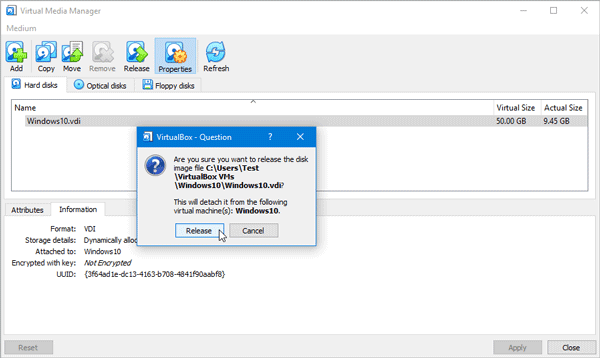
Encore une fois, sélectionnez le fichier de disque virtuel et cliquez sur le bouton Supprimer (Remove ) .

Cliquez sur(Click) le bouton de fermeture dans la fenêtre Virtual Media Manager .
Sélectionnez la machine virtuelle et cliquez sur le bouton Paramètres (Settings ) .
Passez à la section Stockage(Storage ) et cliquez sur le signe plus pour ajouter le fichier de disque virtuel.

Dans le menu contextuel, sélectionnez l'option Choisir un disque existant(Choose existing disk ) et sélectionnez le fichier disque ( .vdi ).
Enregistrez vos modifications et essayez de démarrer votre machine virtuelle.
Cela devrait aider. Cependant, si cette solution ne fonctionne pas sur votre ordinateur, vous devez désinstaller VirtualBox, supprimer tous les restes et le réinstaller.(This should help. However, if this solution is not working on your computer, you need to uninstall VirtualBox, remove all the leftovers, and reinstall it.)
Lecture connexe(Related read) : VirtualBox Impossible d'ouvrir la session pour la machine virtuelle(VirtualBox Failed to open session for the virtual machine) .
Related posts
Comment échanger des disques durs dans Windows 10 avec Hot Swap
Comment réparer Disk Signature Collision problem dans Windows 10
Comment changer Hard Disk Cluster Size dans Windows 10
AOMEI Partition Assistant Standard Edition Review & Free Download
Benchmark, Monitor Hard Disks, USB - CrystalDiskMark, CrystalDiskInfo
Comment fixer Hard Disk 1 Quick 303 et Full 305 erreurs
Comment effacer Hard Disk and MFT propre pour éviter la récupération de fichiers supprimés
HD Tune, un Hard disk performance, Benchmarking, information software
1720 SMART Hard Drive détecte une défaillance imminente
Le Disk structure est corrompu et illisible sur Windows 10
Hybrid Drive vs SSD vs HDD: Quel est le meilleur?
VirtualBox Affiche Black screen et non Booting Guest OS
Quick Format vs Full Format - Quelle est la différence?
Xinorbis est un Hard Disk gratuit, Folder and Storage Analyzer pour Windows 10
Comment vérifier ce que Hard Drive sur Windows 10
USB drive ne figurant pas dans ce PC, mais visible dans Disk Management
Comment convertir MBR en GPT sans Data Loss dans Windows 11/10
Windows était incapable de réparer le lecteur en Windows 10
Logiciels gratuits à Monitor & Check Hard Disk Health pour l'échec potentiel
State Drive vs Hard Disk Drive - Comparaison
